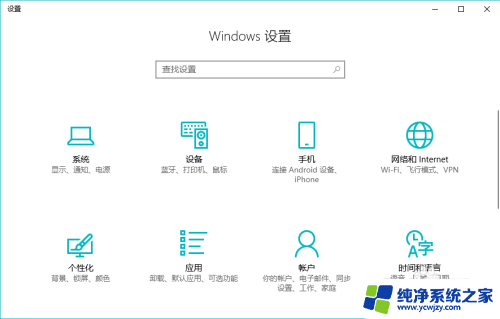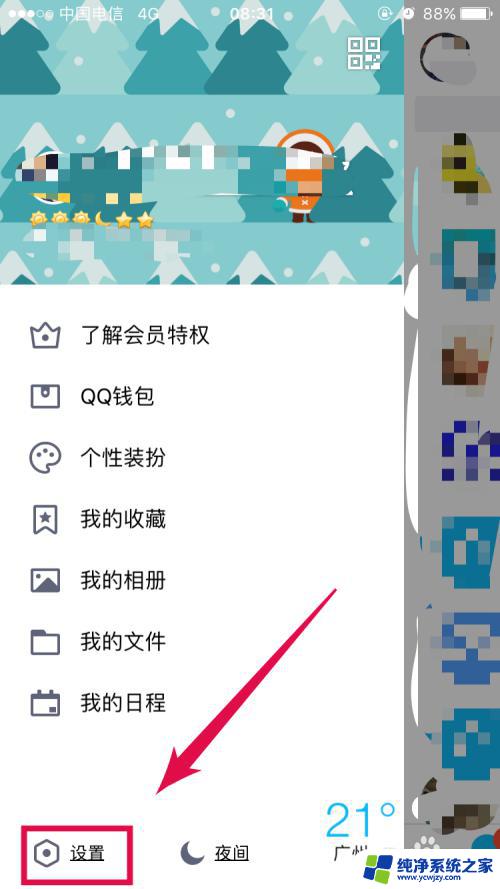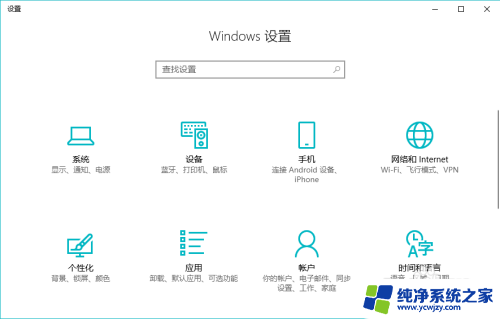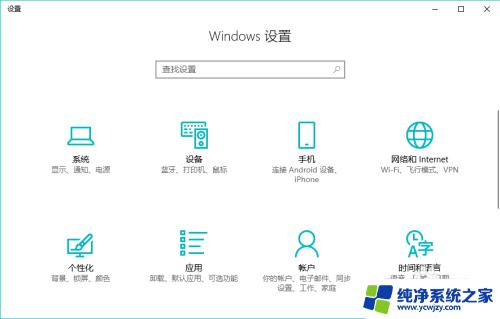苹果指纹锁怎么设置密码和指纹 苹果11指纹解锁设置方法
苹果11系列的指纹解锁功能给用户带来了更加便捷和安全的使用体验,苹果指纹锁不仅可以通过设置密码进行解锁,还可以通过录入指纹信息来实现解锁。设置密码和指纹的过程简单易行,用户只需按照设备的指引,进行简单的操作即可完成设置。通过设置密码和指纹,用户可以保护个人信息的安全,同时也能够更加方便地进行手机解锁操作。
操作方法:
1.打开手机,点击“设置”。
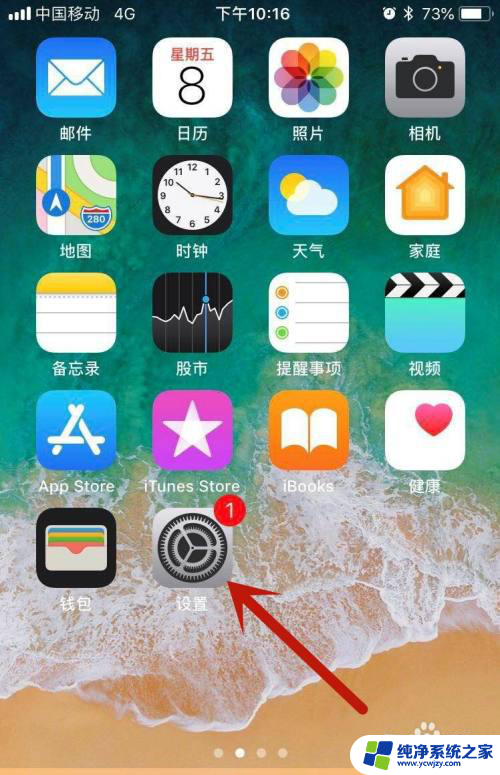
2.进入设置后,点击“触控ID与密码”。
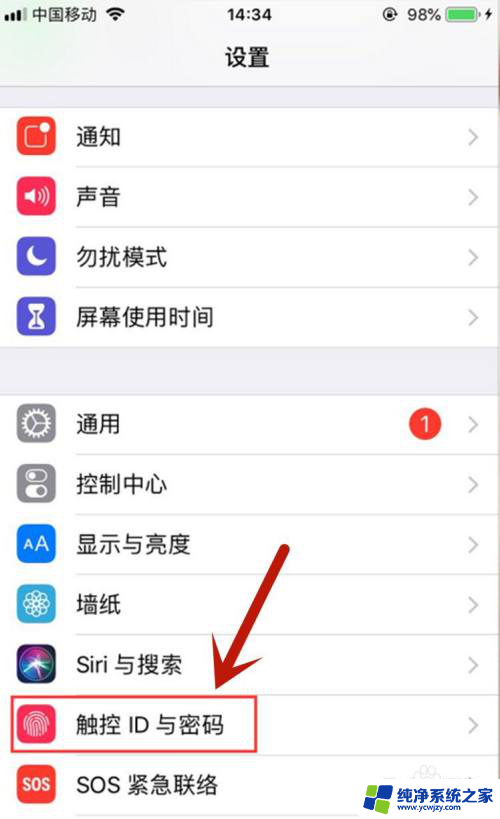
3.点击之后,需要输入数字密码安全解锁进入“触控ID与密码”页面,如图所示。
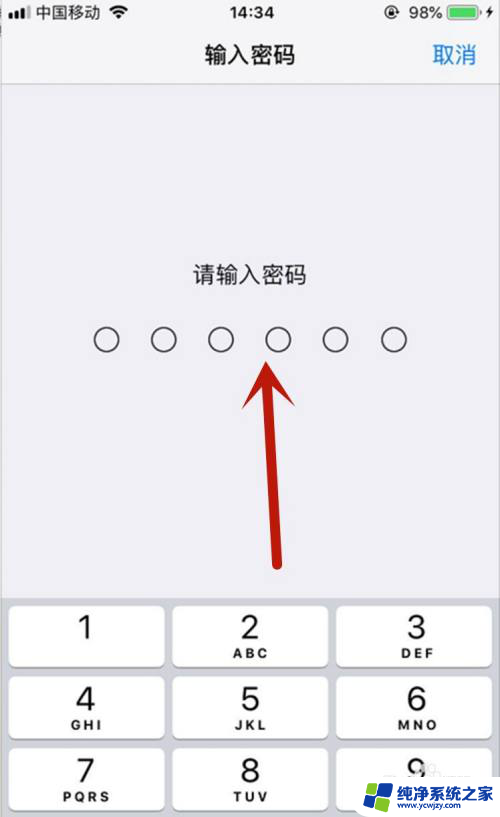
4.进入到触控ID与密码页面之后,将iPhone解锁开启。然后点击下方的“添加指纹”。
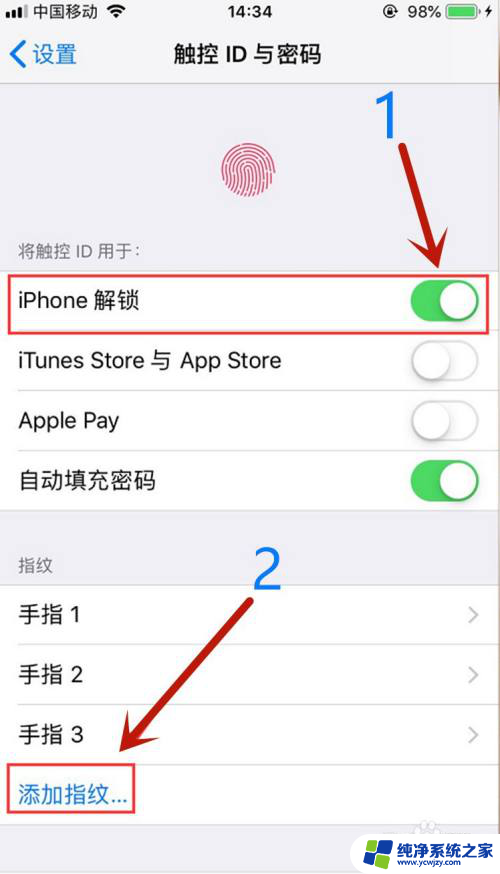
5.转到“放置手指”页面,将习惯方便按键的手指放置home键上。然后就会出现指纹录入,如图所示。
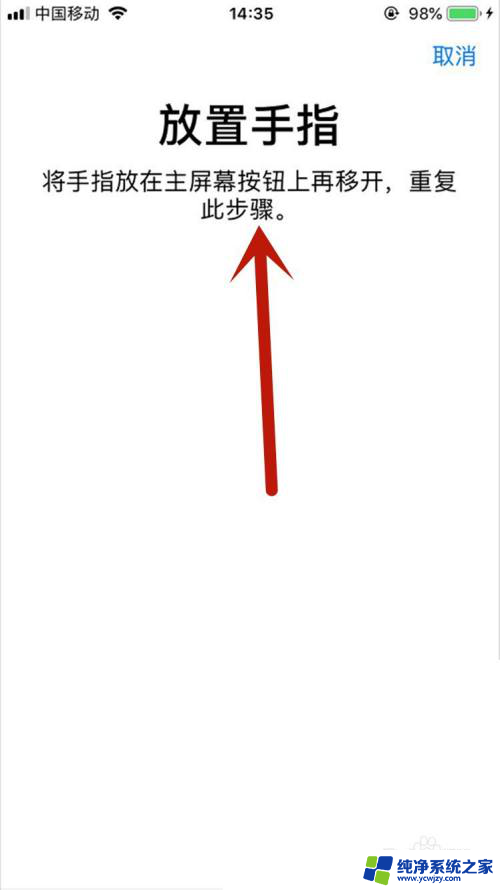
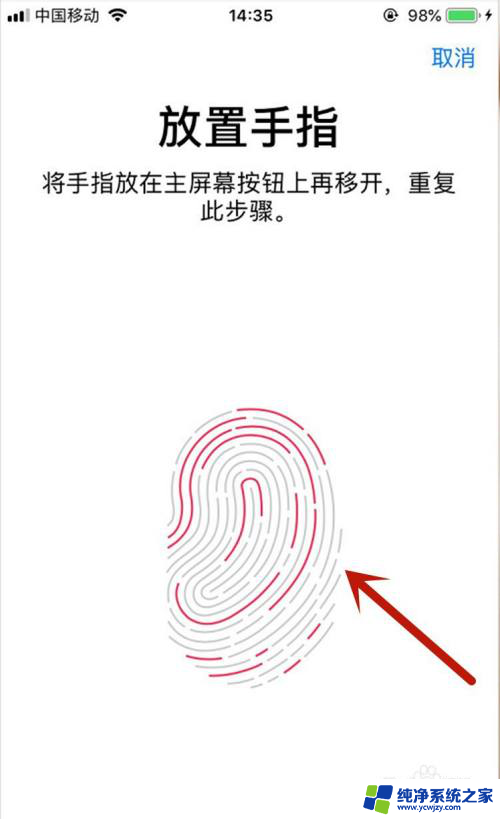
6.按下home键之后放开,再次放下录入,直到整个指纹录入完毕。
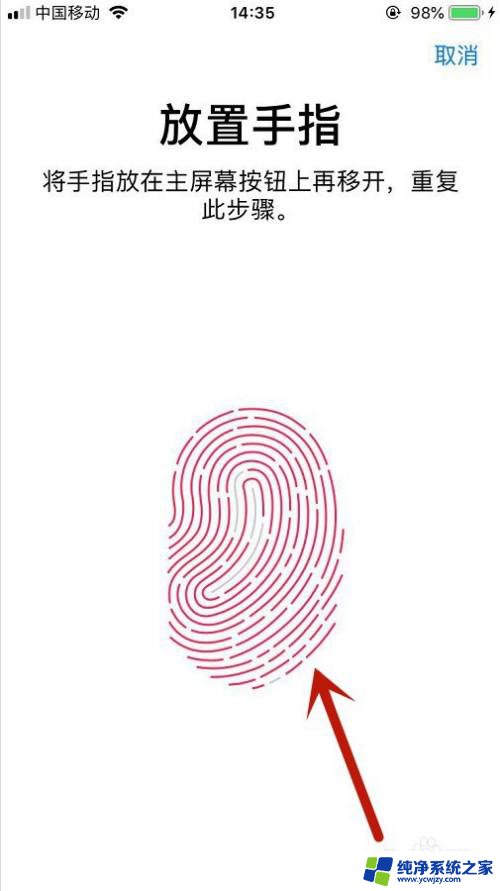
7.录入满整个指纹之后,系统提示“调整握持姿势”。点击“继续”,获取指纹边缘进行完善。
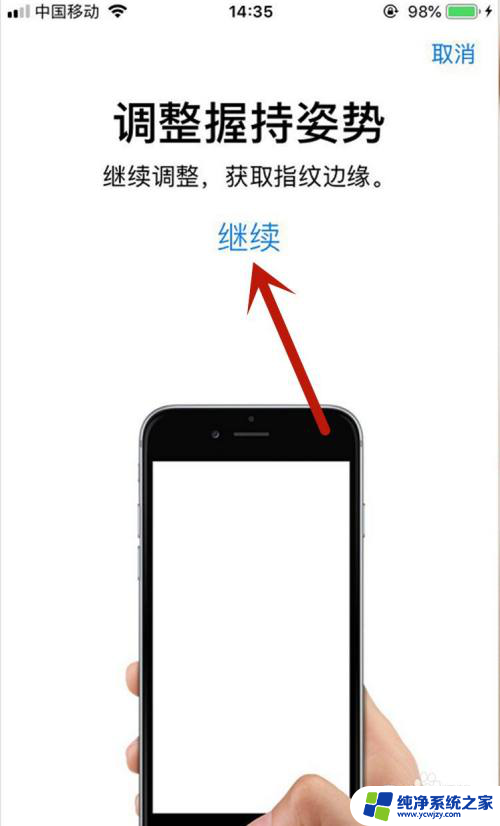
8.指纹录入完成,点击“继续”回到触控ID与密码页面。

9.回到触控ID与密码页面,即可看到刚刚录入的指纹。
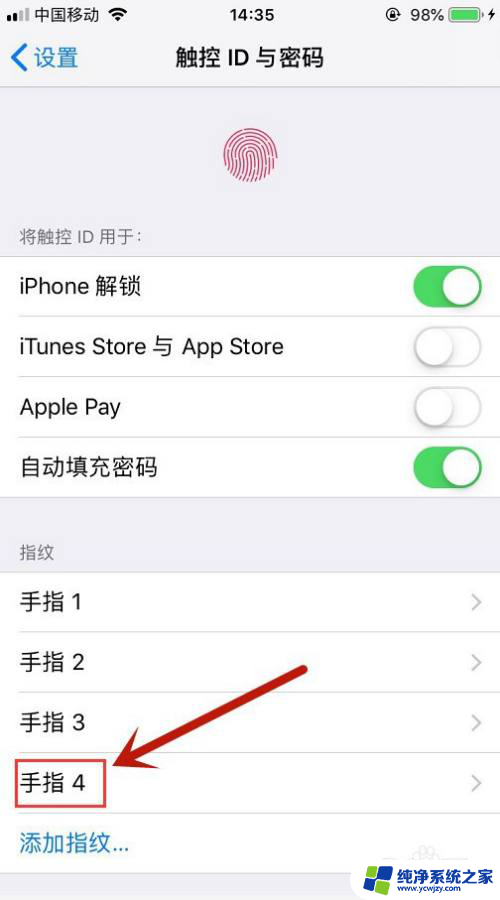
10.总结:
1.打开手机,点击“设置”。
2.点击“触控ID与密码”。
3.输入数字密码安全解锁进入“触控ID与密码”页面。
4.将iPhone解锁开启。然后点击下方的“添加指纹”。
5.将习惯方便按键的手指放置home键上。
6.按下home键之后放开,再次放下录入,直到整个指纹录入完毕。
7.系统提示“调整握持姿势”。点击“继续”,获取指纹边缘进行完善。
8.点击“继续”回到触控ID与密码页面。
9.回到触控ID与密码页面,即可看到刚刚录入的指纹。
以上就是苹果指纹锁如何设置密码和指纹的全部内容,如果遇到这种情况,你可以根据以上操作进行解决,非常简单快速,一步到位。